Programmi per creare app
Ti piacerebbe tanto lanciarti nel mondo della programmazione delle app per Android, iOS/iPadOS e Web, in modo da tramutare in progetti concreti le tue idee, ma non hai nessuna conoscenza al riguardo e, soprattutto, non sai quali software usare per riuscirci? Non ti preoccupare, in questo posso darti una mano io.
Se mi concedi un po’ del tuo prezioso tempo libero, infatti, posso illustrarti quelli che, a mio modesto avviso, rappresentano i migliori programmi per creare app attualmente presenti sulla piazza. Sono disponibili sia su Windows che su macOS e puoi usarli per realizzare applicazioni sia per Android che per iOS/iPadOS (ed eventualmente Web).
Se intendi procedere come si deve, però, dovrai approfondire seriamente le tue conoscenze in fatto di linguaggi di programmazione o comunque gli strumenti più validi attualmente disponibili, come andrò a spiegarti in dettaglio più avanti. Detto questo, non perdiamoci in ulteriori chiacchiere e cominciamo a darci da fare. Ti auguro una buona lettura e ti faccio un grandissimo in bocca al lupo per il futuro!
Indice
Informazioni preliminari

Prima di entrare nel vivo del tutorial, andandoti a illustrare quelli che sono, dal mio punto di vista, i migliori programmi per creare app, ci sono alcune informazioni preliminari, a questo proposito, che è mio dovere fornirti.
Innanzitutto, tieni presente che, come ti dicevo a inizio guida, per sviluppare delle applicazioni, a prescindere dalla piattaforma a cui sono destinate, a meno che tu non voglia solo “giocare” o fare tutto con l’intelligenza artificiale, è indispensabile conoscere i linguaggi di programmazione da usare per lo scopo in questione: quelli maggiormente diffusi su Android sono Java e XML, mentre per iOS/iPadOS ci sono Swift (lanciato da Apple nel 2014) e Objective-C (linguaggio storico su cui si sono basate sin dall’inizio le app per iPhone e iPad).
Per maggiori approfondimenti, puoi leggere le mie guide specifiche su come iniziare a programmare, come creare un programma, come imparare Java e come programmare in Java. Altre informazioni utili puoi trovarle facendo qualche ricerca su Google. Un consiglio che potresti reputare più interessante, però, è quello relativo al reperire dei libri o eBook sul tema da store online come Amazon.

Programmare con Objective-C 2.0 per iOS e OS X

Swift: il linguaggio per creare applicazioni iOS e OS X (Sviluppare ap...
Una volta appresi i linguaggi di programmazione, puoi servirtene per lo sviluppo delle tue app, andando a sfruttare dei software adibiti allo scopo, come quelli di cui andrò a parlarti in questo tutorial. I programmi in questione, è però necessario specificarlo, si dividono in due diverse categorie: ci sono gli SDK e le soluzioni commerciali indipendenti.
Gli SDK (acronimo di Software Development Kit), vengono resi disponibili direttamente dalle aziende sviluppatrici dei sistemi operativi (Google nel caso di Android e Apple nel caso di iOS/iPadOS) e permettono di sfruttare al 100% la piattaforma di riferimento, offrendone una gestione dettagliata. Inoltre, consentono di effettuare molteplici test.
I programmi indipendenti, invece, vengono rilasciati da aziende di terze parti e offrono la possibilità di sviluppare le app all’interno di un ambiente integrato. Solitamente sono abbastanza semplici da usare e permettono di realizzare un progetto compatibile con più piattaforme, in base alla licenza posseduta.
Sappi, però, che il progresso tecnologico è ormai andato anche oltre a questo tipo di soluzioni, per quanto siano ancora ampiamente utilizzate in ambito professionale. L’avvento dell’intelligenza artificiale, infatti, ha persino fatto coniare il termine vibe coding. Quest’ultima è una tecnica di programmazione basta sull’utilizzo del linguaggio naturale dell’intelligenza artificiale per creare applicazioni complesse. Certo, più che “programmare” in questo caso si tratta “guidare” un assistente IA, ma potresti reputare interessante quantomeno comprendere le potenzialità dello strumento (cosa che ti spiegherò come fare a breve).
Programmi per creare app con IA
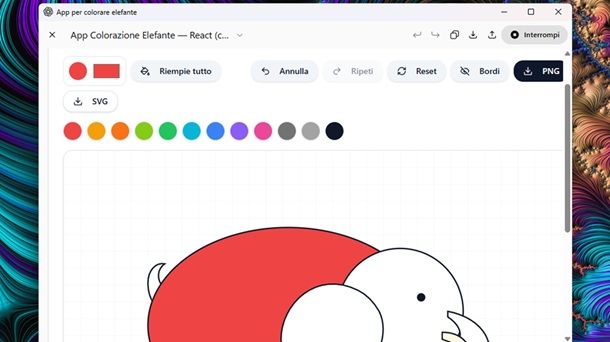
Se sei alle prime armi e hai sentito dire che l’intelligenza artificiale può aiutarti a realizzare alcune semplici app in rapido tempo o comunque ad approfondire meglio l’argomento, non ti hanno mentito. Per farti un esempio concreto, infatti, il modello GPT-5 relativo a ChatGPT, rilasciato ad agosto 2025, potrebbe sorprenderti in questo senso. D’altro canto, questo strumento consente di generare un’app a partire da un semplice prompt testuale.
Per comprendere meglio a cosa si fa riferimento, ti consiglio di raggiungere il sito Web ufficiale di ChatGPT ed eseguire il login al tuo profilo (oppure avviare l’app di ChatGPT per PC e fare lo stesso). Dopo aver effettuato l’accesso, assicurati che sia selezionato il modello GPT-5 dall’apposito selettore in alto a sinistra, dopodiché digita un prompt come “Sviluppa un’app che consente di colorare un elefante, utilizzabile in CANVAS” e dai Invio.
Attendi, a questo punto, che il chatbot effettui “la magia”. In parole povere, vedrai che ChatGPT inizierà a programmare l’app da solo, permettendoti, una volta che avrà terminato l’operazione, di premere sul pulsante Esegui codice (presente in alto a destra). Così facendo, vedrai che verrà lanciata l’app che hai richiesto all’IA. Incredibile, vero? Tieni a mente, però, il fatto che l’intelligenza artificiale può commettere errori, dunque puoi utilizzare uno strumento di questo tipo più per “giocare” che per altro. Tuttavia, è interessante notare come ChatGPT integri anche delle funzioni che consentono di sistemare bug e apportare modifiche al codice. Per maggiori dettagli sullo strumento coinvolto e sull’interfaccia Canvas, ti consiglio di consultare la mia guida generale relativa a come usare ChatGPT.
Ovviamente quello illustrato in questa sede è solo un esempio di base, basato su quello che attualmente è il più popolare tra i chatbot di intelligenza artificiale. Esistono però tanti altri strumenti IA che possono tornare utili in questo contesto, entrando anche in un ambito più professionale. A tal proposito, se intendi approfondire meglio la questione, potrebbe interessarti consultare il mio tutorial relativo alle migliori IA per programmare.
Programmi per creare app gratis
Come dici? Ti interessa qualcosa di un po’ più “classico” rispetto alle soluzioni di intelligenza artificiale? Se sei alla ricerca di programmi per creare applicazioni di questo tipo, di seguito trovi soluzioni sia per quel che riguarda lo sviluppo Android che per quel che riguarda lo sviluppo iOS/iPadOS.
Programmi per creare app Android
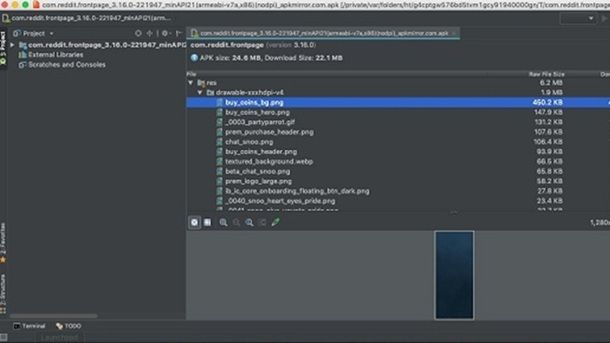
Fatte le dovute precisazioni e andando oltre ai programmi IA, veniamo al noccio vero e proprio della questione e vediamo come sviluppare le app con “programmi classici”. Partiamo da Android. Tra i migliori programmi per creare app destinate al sistema del “robottino verde”, Android Studio detiene il primato. Si tratta, infatti, dello strumento fornito direttamene da Google, che è gratis ed è compatibile con Windows, macOS, Linux e ChromeOS.
Per scaricare il programma sul tuo computer, recati sul relativo sito Internet e fai clic sul pulsante di download che si trova al centro della pagina. Se non hai ancora a disposizione il programma sul tuo computer, in ogni caso, ti consiglio di seguire quanto indicato nel mio tutorial relativo a come programmare con Android Studio.
In ogni caso, una volta avviato il programma, procedi con la creazione di un nuovo progetto, selezionando l’opzione Start a new Android Studio project e scegliendo il modulo dal quale desideri iniziare. Adesso, assegna un nome all’app che è tua intenzione sviluppare, seleziona la versione dell’SDK da usare, fai clic sul pulsante Next, indica quale tra le basi preimpostate disponibili ti interessa, configurane i valori (se non hai esigenze particolari, puoi anche lasciare quelli predefiniti) e premi sul tasto Finish.
In seguito, ti ritroverai al cospetto dell’editor del programma, che risulta essere così strutturato: a sinistra c’è la struttura con gli elementi che compongono il progetto, a destra l’area in cui inserire il codice e in alto ci sono la barra dei menu e i pulsanti per inserire oggetti e compiere altre operazioni. Le voci potrebbero variare leggermente a seconda della versione del programma in uso, ma non dovresti in realtà avere troppe difficoltà nel procedere.
Quando lo riterrai opportuno, potrai poi salvare il progetto dell’applicazione da te sviluppata, facendo clic sul menu File posto in alto a sinistra e selezionando da quest’ultimo la voce apposita. Per maggiori approfondimenti, puoi fare riferimento alla guida all’uso di Android Studio resa ufficialmente disponibile da Google.
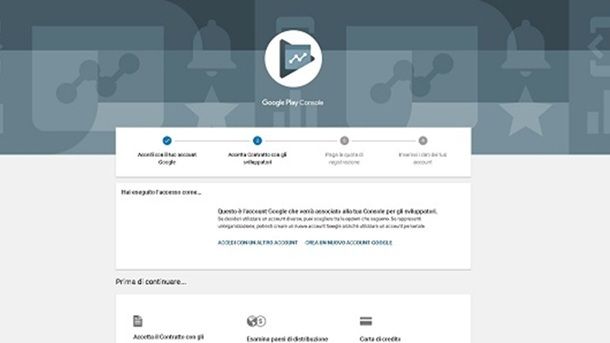
Dopo aver terminato lo sviluppo della tua app, se desideri pubblicarla sul Play Store, il negozio ufficiale delle app per Android, provvedi in primo luogo a creare un account sviluppatore e ad associare quest’ultimo al tuo account Google. L’operazione prevede il pagamento di 25$.
Per fare ciò, recati sulla pagina di Google Play Console e invia la tua app a Google, eseguendo l’upload dei file richiesti, gestendone i metadati (vale a dire la versione e i requisiti di sistema) e occupandoti della parte commerciale (titolo, descrizione ecc.). Chiaramente tutto può variare a seconda del periodo, ma ti basta comunque seguire le indicazioni a schermo per portare a termine l’operazione.
Scegli, dunque, se permettere il download gratuito della tua app oppure se renderla disponibile a pagamento, a costo zero ma con banner pubblicitari o, ancora, con acquisti in-app. Per maggiori informazioni in merito all’uso e il funzionamento di Play Console, ti consiglio la lettura della guida ufficiale.
Programmi per creare app iOS/iPadOS
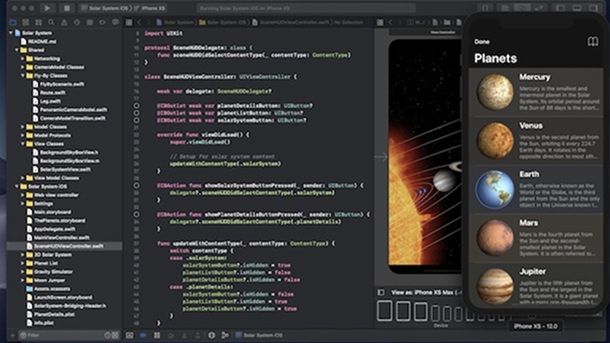
Ti interessa capire, invece, quali programmi per creare app per iOS/iPadOS hai dalla tua per iniziare la tua avventura nel mondo della programmazione? In tal caso, ti informo che tra le migliori soluzioni adibite allo scopo c’è senza dubbio Xcode. Si tratta del software reso disponibile direttamente da Apple per lo sviluppo delle app per iPhone e iPad. È gratis, funziona solo su macOS e integra anche un emulatore dei dispositivi a cui è destinato, il quale consente di verificare il funzionamento di applicazioni e siti Web.
Per scaricare Xcode sul tuo Mac, visita la relativa sezione del Mac App Store e fai clic in successione sui pulsanti Ottieni e Installa. Se necessario, autorizza il download mediante password dell’ID Apple o Touch ID (se il Mac che stai usando supporta la suddetta tecnologia). In seguito, avvia il programma, premendo sul pulsante Apri comparso sullo schermo oppure selezionando l’icona di Xcode che è stata appena aggiunta al Launchpad.
Una volta visualizzata la finestra di Xcode, clicca sul pulsante Agree, digita la password di amministrazione del Mac e aspetta che venga portata a termine l’installazione dei componenti necessari per il funzionamento del software. Successivamente, scegli l’opzione Create a new Xcode project, seleziona il template che vuoi usare e digita il nome da assegnare al progetto.
A questo punto, puoi finalmente cominciare a usare l’editor del programma, che risulta così organizzato: a sinistra c’è la struttura del progetto, al centro la sezione per immettere il codice, a destra il visualizzatore e in alto e in basso torvi i pulsanti e i menu con ulteriori funzioni e comandi utili. Le voci del programma possono variare leggermente a seconda della versione dello stesso in uso, ma non dovresti in realtà riscontrare problematiche di sorta nel raggiungere il tuo obiettivo.
Quando avrai terminato di sviluppare la tua app, potrai salvare il progetto facendo clic sul menu File in alto a sinistra e selezionando, da quest’ultimo, la voce apposita. Per ulteriori approfondimenti, ti suggerisco di consultare la pagina Web dedicata a Xcode presente sul sito Web di Apple.
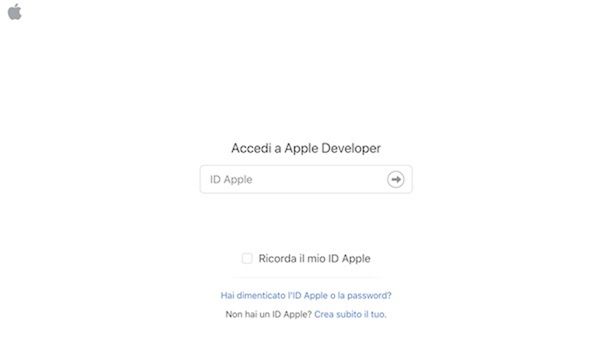
Se vuoi, puoi anche decidere di rendere disponibile l’app che hai sviluppato sull’App Store. Per riuscirci, però, devi disporre di un account sviluppatore e la richiesta va fatta tramite la pagina Web dedicata sul sito Internet Apple Developer Program, facendo clic sul pulsante Start Your Enrollment. Tieni presente che l’operazione è a pagamento, dato che usualmente costa 99$/anno.
Il processo di pubblicazione viene poi eseguito sempre mediante Xcode e, in seguito, tramite App Store Connect, la piattaforma Web di Apple che permette di inserire tutte le informazioni sull’app che andranno online sull’App Store, il negozio virtuale e ufficiale delle app per iOS/iPadOS.
Anche nel caso delle app per iOS/iPadOS, puoi decidere di rendere disponibile la tua “creazione” gratis oppure a pagamento. Puoi altresì valutare di rendere disponibile l’app gratis ma con annunci pubblicitari interni all’app oppure proponendo acquisti in-app. Per maggiori dettagli, ti invito a consultare il sito Internet dell’Apple Developer Program.
Altre soluzioni per creare app gratis
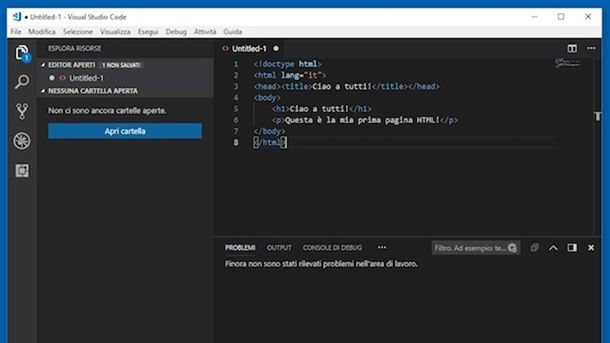
In alternativa ai classici programmi per creare app che ti ho già proposto, che sono degli SDK, puoi valutare di affidarti ad altri software, di terze parti, appartenenti alla categoria in oggetto. Se la cosa ti interessa, qui di seguito trovi segnalati quelli gratis che, a mio modesto avviso, meritano maggiore considerazione.
A tal proposito, una delle migliori soluzioni per creare app gratis è Visual Studio Code. Si tratta di un software gratuito di casa Microsoft compatibile sia con Windows che con macOS (nonché con Linux). Consente di sviluppare applicazioni scegliendo tra vari linguaggi di programmazione e destinate a vari sistemi operativi, non solo quelli per dispositivi mobili, ma anche per computer, cosa che lo rende versatile. Se non hai ancora a disposizione questo programma sul tuo computer, puoi fare riferimento alla mia guida generale su come installare Visual Studio Code per ottenerlo.
Quando avrai aperto Visual Studio Code per la prima volta, in ogni caso, dovrai provvedere a personalizzare l’ambiente di lavoro, selezionando tema,sincronizzazione con un altro PC tramite account Microsoft o GitHub, prendere familiarità con le scorciatoie per i comandi e visualizzare la panoramica dei linguaggi di programmazione supportati.
Completate queste operazioni preliminari, potrai cliccare sul pulsante Open Project Folder, scegliere o creare una nuova cartella all’interno del file manager del computer e poi cliccare sull’icona del foglio con la + per avviare il tuo primo progetto.
Ciò che ti consiglio di fare prima di procedere in tal senso, però, è dare un’occhiata alla mia guida su come usare Visual Studio Code, visto che lì approfondisco nel dettaglio il funzionamento del software. Ti sarà di aiuto: fidati!
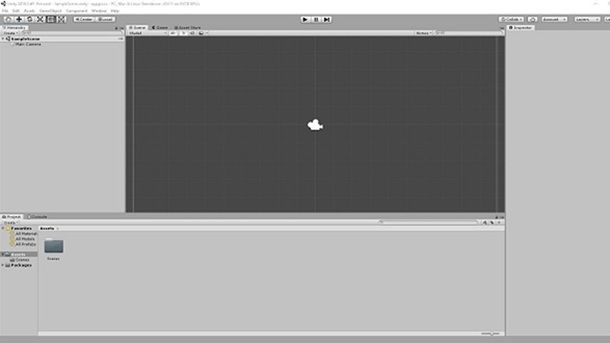
Al netto di questo, se cerchi altri programmi interessanti ti accontento subito. Nel seguente elenco trovi segnalati ancora altri strumenti appartenenti alla categoria in questione che puoi valutare di impiegare. Sono tutti estremamente validi, hai la mia parola.
- Unity (Windows/macOS): programma concepito in primis per creare simulazioni 3D e 2D, quindi più che per sviluppare applicazioni viene impiegato per la creazione di giochi di vario genere. È gratis (a patto che non si superino determinati requisiti professionali) e funziona sia su Windows che su macOS. Maggiori dettagli qui.
- Eclipse IDE (Windows/macOS/Linux): software concepito per lo sviluppo e la compilazione di applicazioni basate sul linguaggio Java. Usandolo in accoppiata con il componente aggiuntivo gratuito Android Development Tools (ADT) permette di sviluppare app per Android. È disponibile per Windows, macOS e Linux
- MIT App Inventor (Online): si tratta di una Web App gratuita che, previo login con l’account Google, consente di sviluppare applicazioni per dispositivi Android tramite un editor visuale molto facile da usare. Si basa, infatti, su un sistema drag-and-drop per la creazione e l’inserimento di testi, pulsanti, immagini ed elementi interattivi vari all’interno delle applicazioni.
Per il resto, se a interessarti particolarmente è il mondo del gaming, potrebbe farri piacere consultare le mie guide specifiche su come programmare un gioco e come pubblicare un gioco per dispositivi mobili. Ti ricordo, inoltre, che se vuoi solo fare qualche esperimento puoi seguire le indicazioni che ti ho fornito nel capitolo relativo all’intelligenza artificiale (ovviamente modificando il prompt a dovere).
In qualità di affiliati Amazon, riceviamo un guadagno dagli acquisti idonei effettuati tramite i link presenti sul nostro sito.

Autore
Salvatore Aranzulla
Salvatore Aranzulla è il blogger e divulgatore informatico più letto in Italia. Noto per aver scoperto delle vulnerabilità nei siti di Google e Microsoft. Collabora con riviste di informatica e cura la rubrica tecnologica del quotidiano Il Messaggero. È il fondatore di Aranzulla.it, uno dei trenta siti più visitati d'Italia, nel quale risponde con semplicità a migliaia di dubbi di tipo informatico. Ha pubblicato per Mondadori e Mondadori Informatica.






